Win11笔记本开机后需要等待一段时间才能看到wifi图标怎么解决
Win11操作系统的发布引起了广泛的关注和讨论,其中一个常见的问题是开机后需要等待一段时间才能看到无线网络的图标,这个问题对于使用Win11笔记本的用户来说可能会带来一些不便。幸运的是这个问题是可以解决的。在本文中我们将探讨一些解决方法,帮助用户解决Win11笔记本开机后需要等待的问题,使其能够更快地连接到无线网络。
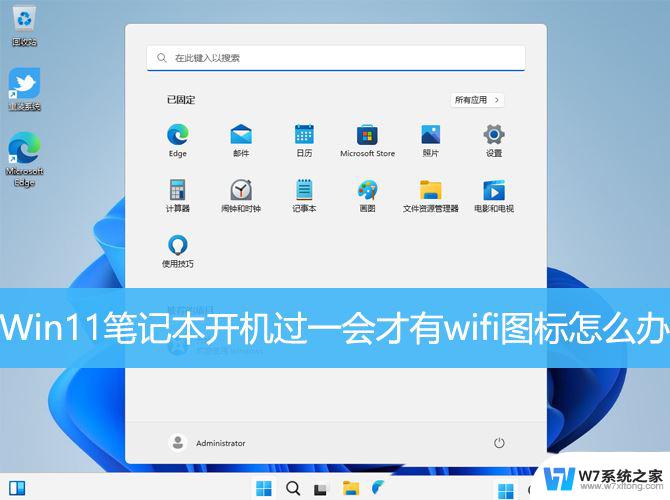
1、Windows搜索框搜索【设置】,然后点击打开系统给出的最佳匹配【设置应用】;
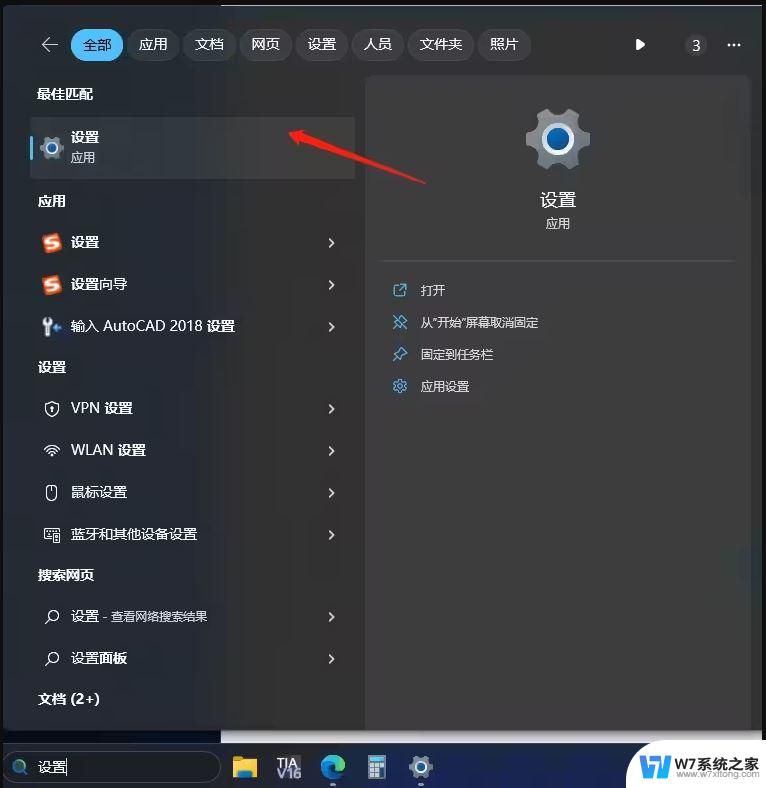
2、设置窗口打开后,点击左侧的【网络和 Internet】,右侧点击【高级网络设置(查看所有网络适配器,网络重置)】;
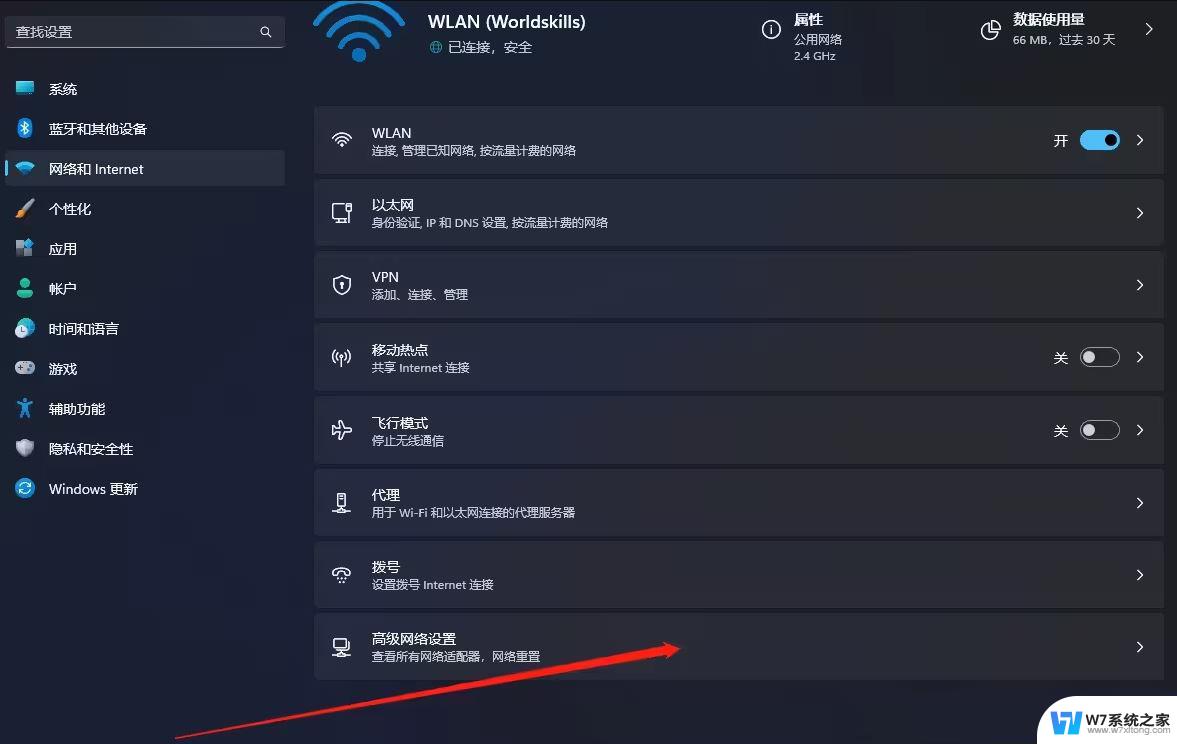
3、相关设置下,点击【更多网络适配器选项】;
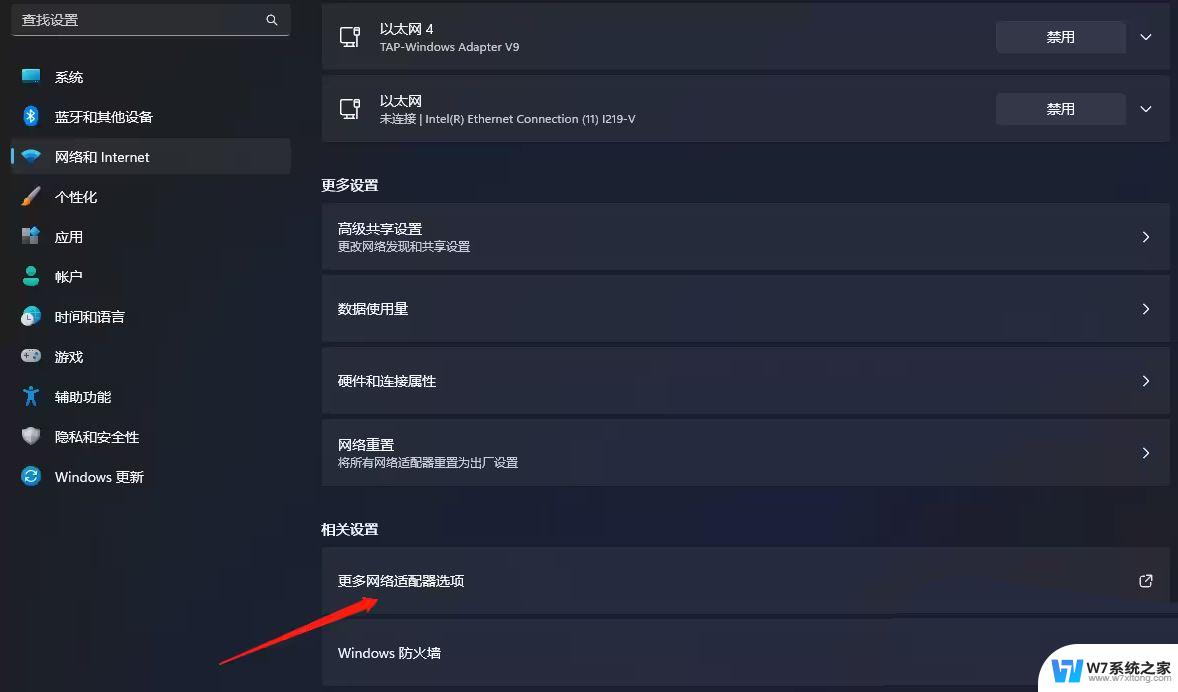
4、选择【WLAN】后,点击【右键】,在打开的菜单项中,选择【属性】;
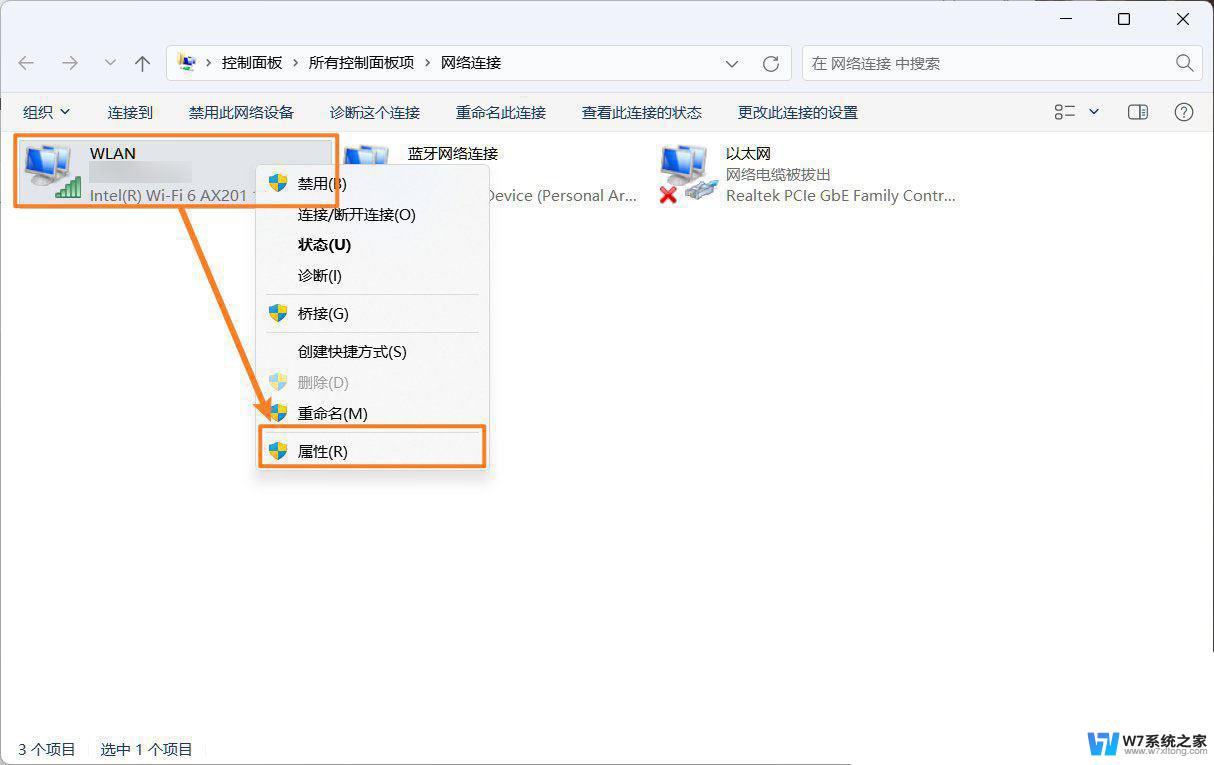
5、WLAN 属性窗口,取消勾选【Npcap Packet Driver (NPCAP)和Npcap Packet Driver (NPCAP) (Wi-Fi)】,再点击【确定】;
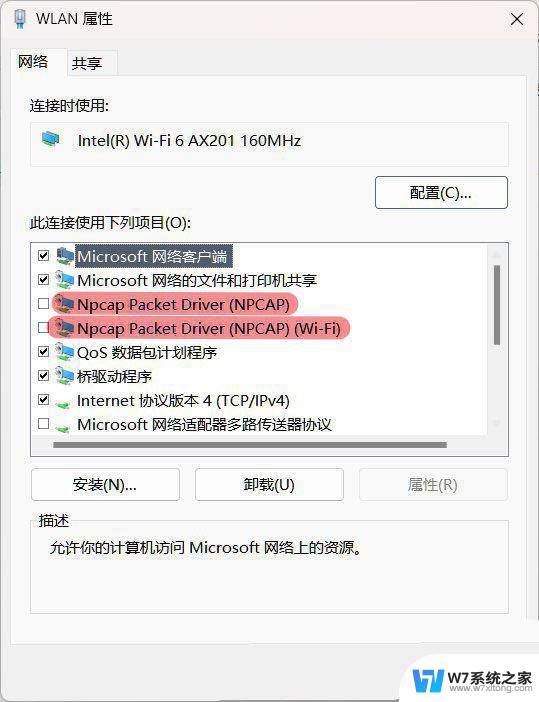
Win11怎么设置开机自动开启Wifi热点?Win11 Wifi热点开机启动设置技巧
win11连接wifi显示无法访问Internet怎么办? Win11电脑连不上wifi的三种解决办法
Win11任务栏不显示wifi图标怎么办? win11网络图标不见的解决办法
以上就是win11开机后需要等待一段时间才会出现无线网的全部内容,如果你也遇到了同样的情况,请尽快参照小编的方法来解决,希望对大家有所帮助。
Win11笔记本开机后需要等待一段时间才能看到wifi图标怎么解决相关教程
-
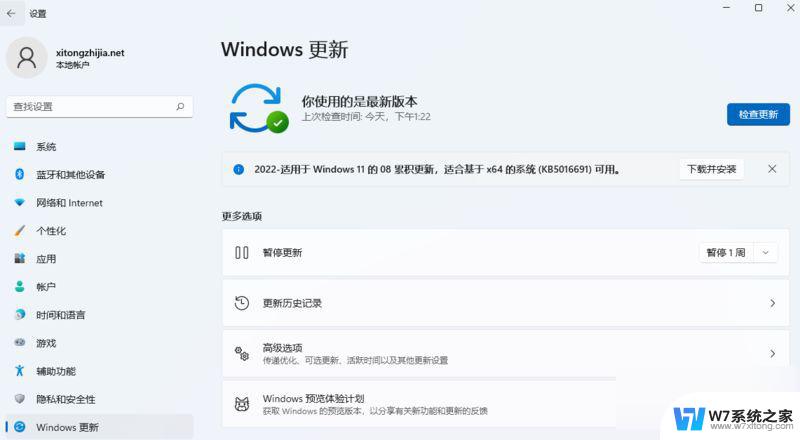 win11关机并更新需要多久 Win11 22H2更新需要多长时间下载
win11关机并更新需要多久 Win11 22H2更新需要多长时间下载2024-03-15
-
 戴尔笔记本win11没有声音怎么解决 笔记本开机无声怎么回事
戴尔笔记本win11没有声音怎么解决 笔记本开机无声怎么回事2024-11-21
-
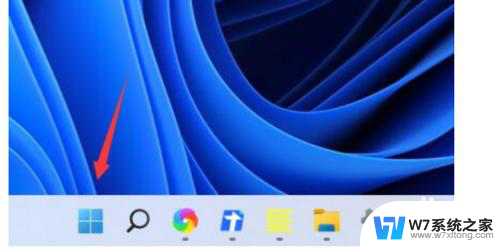 win11系统待机设置 Win11怎么设置电脑待机时间
win11系统待机设置 Win11怎么设置电脑待机时间2024-03-16
-
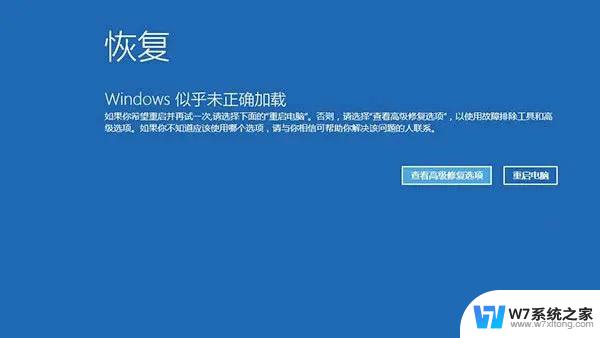 电脑win11一直重启 笔记本开机后一直重启怎么办
电脑win11一直重启 笔记本开机后一直重启怎么办2024-10-24
- win11电脑管家怎么看开机速度 Win11怎么看开机时间和日期
- win10更新win11要多久 Win10升级到Win11所需时间
- win11要管理员权限才能删除文件夹 Win11删除文件需要管理员权限的解决方案
- win11开机时间太长 Win11开机时间长怎么办
- win11笔记本配置怎么看 如何查看笔记本电脑的硬件配置
- 笔记本win11连接wifi无internet访问 Win11无法上网解决方法
- win11关闭通知界面 Win11如何关闭系统通知
- win11怎么把开始为何在左边 Win11开始菜单怎么调整到左边
- 手机投屏win11笔记本电脑怎么设置 手机电脑投屏连接教程
- win11比win10大多少g Win11系统相比Win10占用内存少吗
- windows11wlan不见了 Win11电脑wifi连接图标消失了怎么办
- win11任务栏怎么永不合并 win11任务栏怎么调整不合并
win11系统教程推荐
- 1 电脑麦克风怎么打开win11 Win11麦克风权限开启方法
- 2 win11如何设置文件后缀 win11文件后缀修改方法
- 3 指纹录入失败 win11 荣耀50指纹录入失败怎么办
- 4 win11防火墙拦截 Win11 24H2版内存隔离功能如何开启
- 5 如何关闭win11的防火墙和杀毒软件 win11如何关闭防火墙和杀毒软件
- 6 win11显示 任务栏右边 Win11任务栏靠右对齐的方法
- 7 win11不显示视频预览图 Win11 24H2升级后图片无法打开怎么办
- 8 win11禁止系统隔离危险文件 Win11 24H2版内存隔离功能开启步骤
- 9 win11右键怎么设置多几个选项 Win11右键菜单默认显示更多选项怎么自定义设置
- 10 win11电脑设置共享 Win11文件夹共享设置教程